如何使 WooCommerce 訂單管理無摩擦?
已發表: 2022-09-15讓我們承認吧。 WooCommerce 訂單管理並非小菜一碟。
如果不精簡,它可能會失控。 讓您的業務陷入混亂。
那麼如何在處理訂單時控制您的 WooCommerce 商店? 如何讓訂單管理變得簡單無壓力?
閱讀下文以了解詳情。 你會感到驚訝並會問自己……我為什麼不早點登陸這裡!
如何使用默認或核心 WooCommerce 管理訂單?
WooCommerce 訂單管理涉及管理與訂單生命週期相關的所有內容——創建、支付、跟踪、退貨等。
現在,WooCommerce 是一個強大的工具,可以提供與您的訂單相關的詳細信息。 您可以在 WordPress 管理面板下的WooCommerce > Orders下找到它。
我們將首先了解如何處理現有訂單。
訂單匯總
這是 WooCommerce 訂單頁面,其中顯示了您的訂單的一些相關信息——購買者、訂單狀態、賬單地址等。
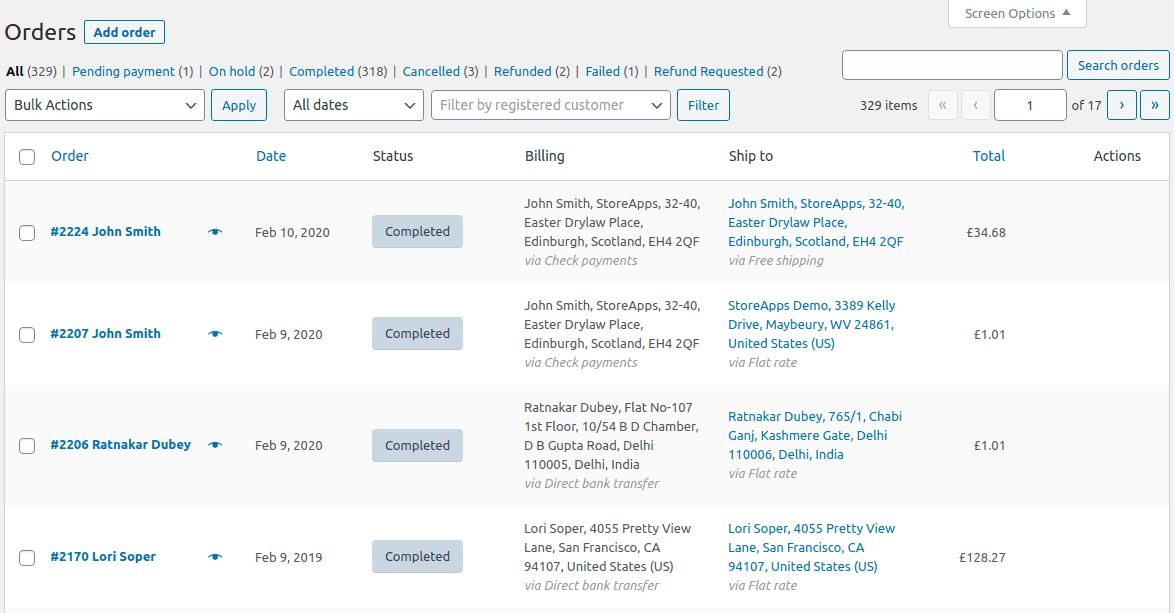
您還可以單擊屏幕右上角的“ Screen Options ”來查看有關您的訂單的其他信息。 (見下圖)
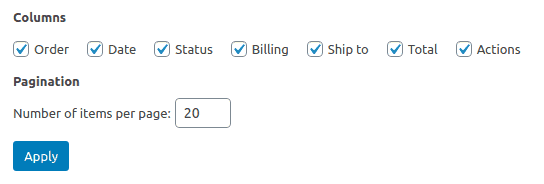
批量操作和過濾器
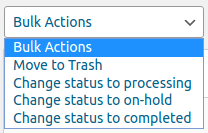
這是在下訂單後更改訂單狀態。 選擇一些訂單以執行批量操作,例如:
- 移到廢紙簍
- 將狀態更改為處理中
- 將狀態更改為暫停
- 將狀態更改為已完成
如果您需要按月份、客戶名稱或電子郵件以及訂單類型(原始或續訂)搜索訂單或過濾訂單,您可以這樣做。
訪問和編輯產品訂單
除了訂單號,您還會看到一個眼睛圖標。 單擊它,您將看到訂單摘要。
只需單擊訂單號,您將看到有關訂單的詳細信息。
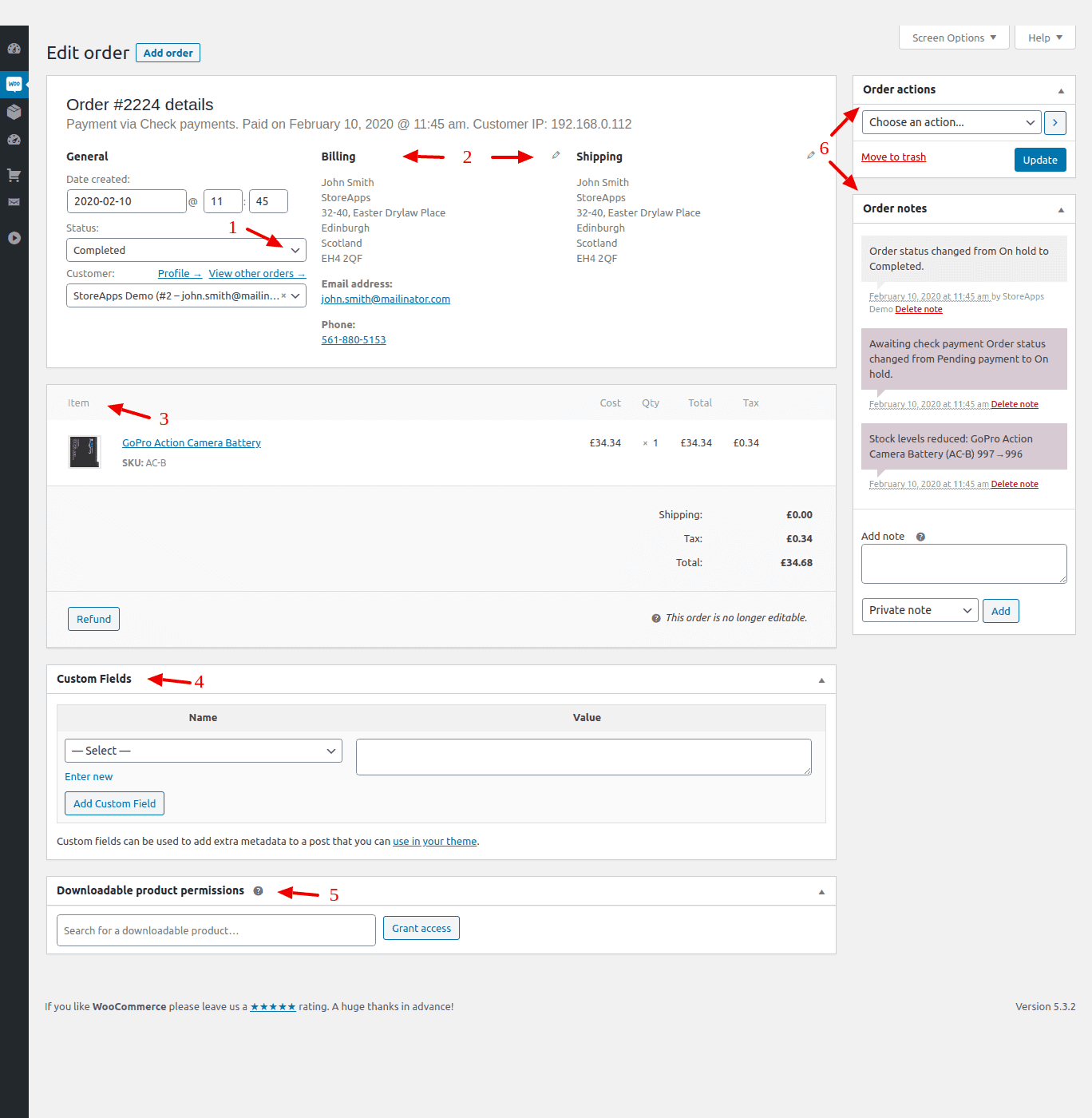
1.編輯訂單狀態
在訂單詳情頁面,您可以查看訂單的一般詳情。 客戶姓名、付款方式、訂單日期。 等等
您可以從下拉菜單中更改此處的訂單狀態。
對於某些支付選項,如直接銀行轉賬、支票支付和貨到付款,您必須手動更改訂單狀態以進一步處理訂單。
訂單狀態的不同選項如下:
- 待付款 –已收到訂單但付款待處理
- 處理中 -付款已完成,但訂單正在處理中。 在這裡,訂單狀態將是“處理中”,直到貨物到達客戶手中。 可下載產品不具有此狀態。
- 已完成 -收到付款並完成訂單
- On-Hold –付款尚未確認,但庫存減少
- 已取消 –客戶取消訂單
- 已退款 -訂單已退款
- 失敗 -付款被拒絕或失敗。 在驗證之前,這可能仍會顯示狀態為待處理。
2. 賬單和運輸細節
接下來是帳單和送貨地址。 如果需要,您可以編輯這些詳細信息。
3. 物品詳情
查看產品詳細信息 - 名稱、SKU、價格、數量、應用的折扣、支付網關費用。 點擊Refund按鈕進行退款。
4. 自定義字段
此外,您可以在自定義字段部分添加自定義元數據字段。 使用Add Custom Field按鈕創建一個新的自定義字段。
5. 可下載的產品權限
如果您想向客戶授予任何其他可下載產品的訪問權限,您可以在此處輸入產品名稱,然後單擊'Grant access按鈕。
6. 訂單備註/採購備註和訂單操作
此部分在右側。 它有關於訂單狀態變化和任何其他細節的內部註釋。 您可以添加私人備註供您參考,也可以使用“ Add note ”部分向客戶發送備註。
訂單操作為您提供其他訂單操作的下拉菜單,例如發送訂單電子郵件、打印訂單發票等。
手動創建新訂單
您還可以為產品創建新訂單。
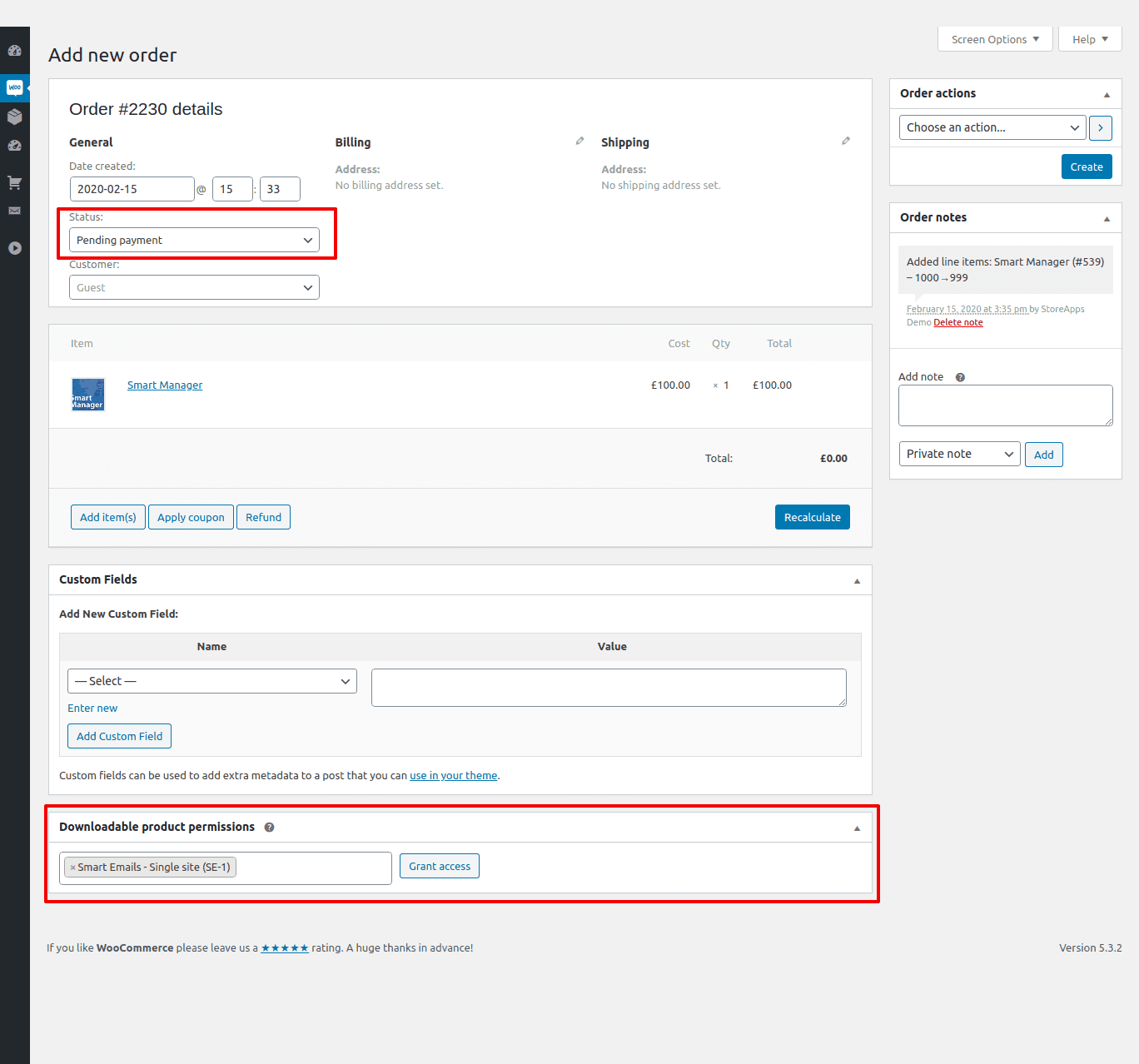
- 在
WooCommerce > Orders下,單擊Add Order按鈕以手動創建訂單。 添加訂單的相關信息以及訂單狀態。 - 下一部分是訂購商品。 使用將被訂購的
Add item(s)按鈕添加產品。 - 此外是
Custom Fields部分。 您可以在自定義字段中添加其他詳細信息。 - 最後一部分稱為
Downloadable product permissions。 在本節中,您可以將一些可下載的產品添加到訂單中。 訂單確認後,客戶可以下載上傳的產品。
呼……管理一個訂單非常困難。

可以想像,隨著業務的增長,訂單數量將會激增。 你的挑戰也是如此。 但別擔心,世界總能找到應對這些挑戰的解決方案。 訂單管理也找到了一個。
為什麼要使用 WooCommerce 訂單管理插件?
使用默認的 WooCommerce,WooCommerce 訂單管理並不是很複雜。 但肯定是困難和耗時的。
您需要在每個訂單中輸入以不時對所有字段進行更改。 即使您需要編輯每個訂單的單個字段或創建新訂單,您也必須重複繁瑣的過程。
更糟糕的是,如果您想查找特定訂單並在數千個訂單中進行編輯,或者對其他訂單字段執行批量操作,那就很麻煩了。
所以告訴我,你願意把你的生產時間花在這樣的訂單管理上嗎?
或者尋找可以加快整個過程並為您節省大量時間的東西!
如果您同意後者,Smart Manager 是您將遇到的突破性 WooCommerce 訂單管理插件。
Smart Manager 如何使 WooCommerce 訂單管理無摩擦?
Smart Manager 讓您可以使用類似 Excel 的電子表格從一個地方管理所有訂單。 快捷方便。 人們也將其稱為智能 WooCommerce 訂單狀態管理器。
它是您的智能商店經理,可為您節省大量時間並將生產力提高 10 倍。 您無需深入研究每個訂單即可對任何字段進行編輯。
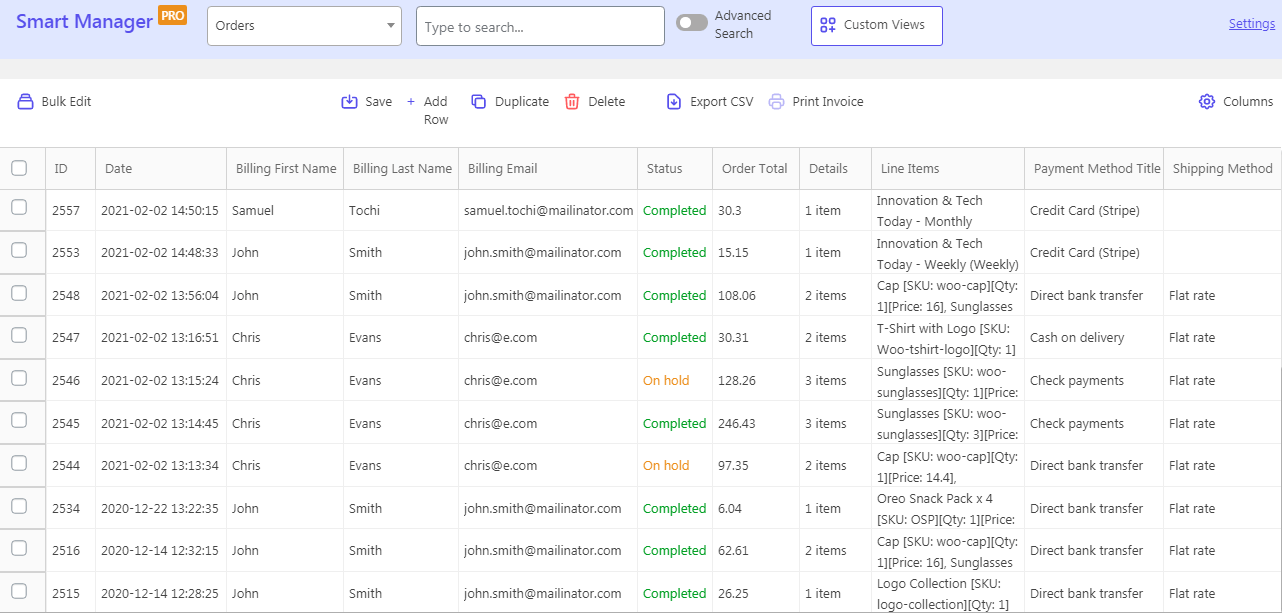
不只是訂單,智能管家讓您管理 WooCommerce 產品(任何類型)、優惠券、帖子、任何 WordPress 帖子類型、任何自定義插件添加的任何訂單自定義字段。
觀看現場演示
以下是使用 Smart Manager 更好地管理訂單的方法:
在一處查看所有訂單
您可以在一個地方輕鬆查看所有訂單的所有詳細信息,而無需離開。 地址,購買者,使用的優惠券,付款方式,訂單總額,賬單和運輸細節等都在您的眼前。 乾淨清爽。
內聯編輯訂單
使用網格直接編輯所需的訂單字段。 無論是更改訂單狀態、添加新訂單還是刪除訂單,您都可以做到。
例如,您通過支票付款和直接銀行轉賬收到訂單付款。 使用網格直接將這些訂單標記為完成。
添加新訂單
Smart Manager 讓您可以完全靈活地直接添加任意數量的新訂單。 節省大量時間。 創建訂單後,您可以使用批量更新或批量編輯功能來填寫訂單詳細信息。 額外節省時間!
批量編輯訂單(我們的頂級 USP)
無論是更改訂單狀態、運輸條目、付款方式、訂單總額,您都可以在幾秒鐘內更新它們。 100 或 1000 個訂單,我們的批量編輯技術處理一切。
您還可以批量打印訂單發票。
如前所述,Smart Manager 還有助於管理庫存或庫存水平。 您可以跟踪您的產品是否有庫存或接近零標記。 這有助於您重新訂購新產品並保持庫存水平以避免缺貨。
使用過濾器進行即時訂單搜索和編輯
Smart Manager 的另一個 USP –高級搜索。
它根據條件從數千個訂單中提取準確的結果。 您可以使用運算符、關鍵字來搜索您想要的訂單,而不是讓隨機訂單彈出。
應用過濾器、編輯訂單字段並保存。 超級快!
轉到 Smart Manager 儀表板,單擊Advanced Search切換。 它將在面板上打開一個側面。 現在輸入您的搜索條件。 我們輸入了日期、訂單狀態和訂單總額條件來執行導出。

您甚至可以根據搜索條件批量編輯訂單。
例如,您可能有測試訂單並且想要刪除它們。 因此,只需根據關鍵字搜索這些訂單,選擇它們並批量刪除它們。
出口訂單
使用 Smart Manager 的另一個優點是導出 CSV。 您可以導出所有訂單或僅導出您需要的那些訂單。 這意味著您可以根據日期、搜索和列過濾器導出記錄。
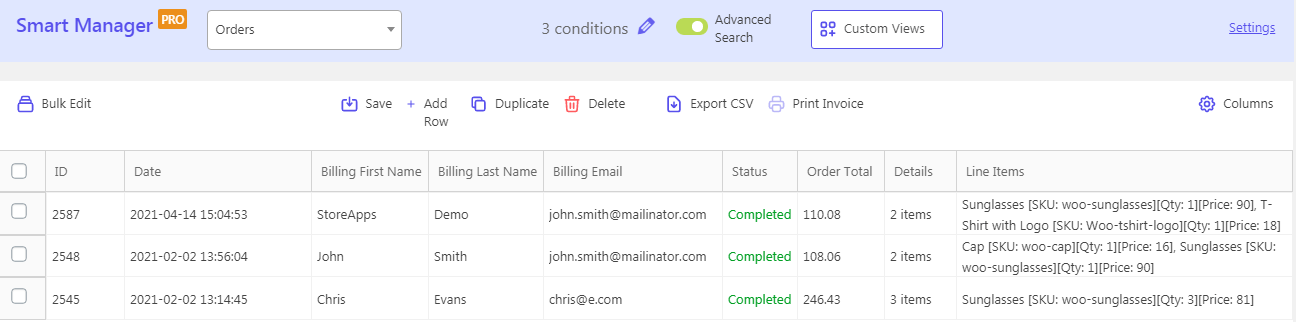
你不會相信我,但出口訂單是洞察力的金礦。
來自您的出口訂單 CSV 的前 11 個見解。
列和排序
Smart Manager 還允許您根據需要顯示或隱藏訂單字段的管理列。 只需啟用/禁用列即可。 如上圖所示,我們只啟用了有限的列進行導出。 您還可以對特定列進行排序。
訪問權限
現在,有時您不希望商店經理查看除訂單之外的所有其他商店數據。 因此,使用 Smart Manager 插件,您可以僅向特定用戶授予對特定儀表板的訪問權限。 例如——商店經理也可以訪問訂單儀表板。
因此,看起來您現在已經精通 Smart Manager 以及在管理訂單管理時獲得的好處。
獲取智能管理器插件
從已下訂單中獲得銷售額的策略
不要僅僅通過管理訂單來限制自己。 利用您的 WooCommerce 商店下的訂單來增加銷售額並留住客戶。 就是這樣:
發送自定義電子郵件
不要向您的客戶發送普通的默認 WooCommerce 電子郵件。 但是向他們發送定制的電子郵件以建立您的品牌形象。
WooCommerce 插件的電子郵件定制器可以很好地完成這項工作。
看看一些現成的電子郵件模板。 您可以使用此插件自定義所有 WooCommerce 訂單電子郵件。
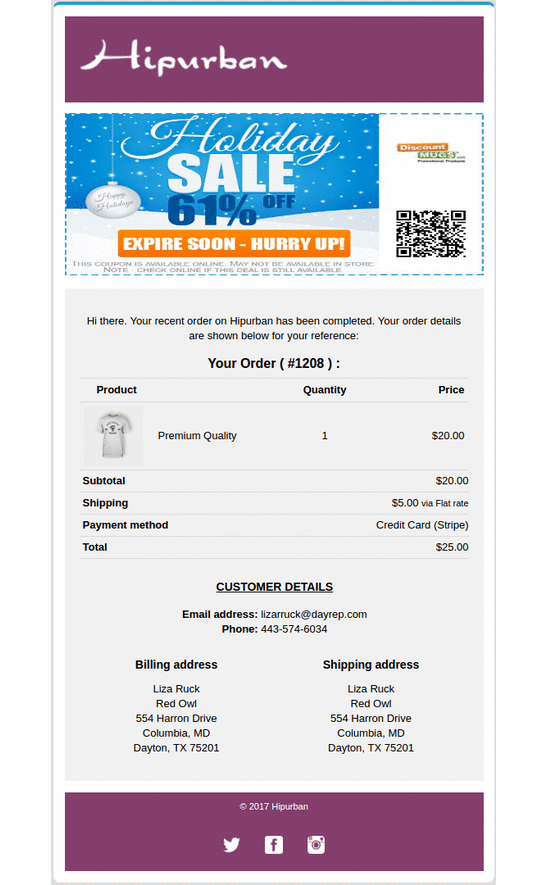
使用 WooCommerce 插件的 Email Customizer Pro,您還可以從訂單電子郵件中追加銷售交叉銷售產品。 由於客戶已經向您購買過商品,因此他們更有可能再次購買。
獲取 Email Customizer Pro 插件
自定義訂單接收頁面
不僅是您的電子郵件,而且默認的 WooCommerce 訂單接收頁面也很無聊。 這是一個死胡同。 您可以使用我們的自定義 WooCommerce 插件感謝頁面輕鬆自定義 WooCommerce 感謝頁面,並發掘大量好處。
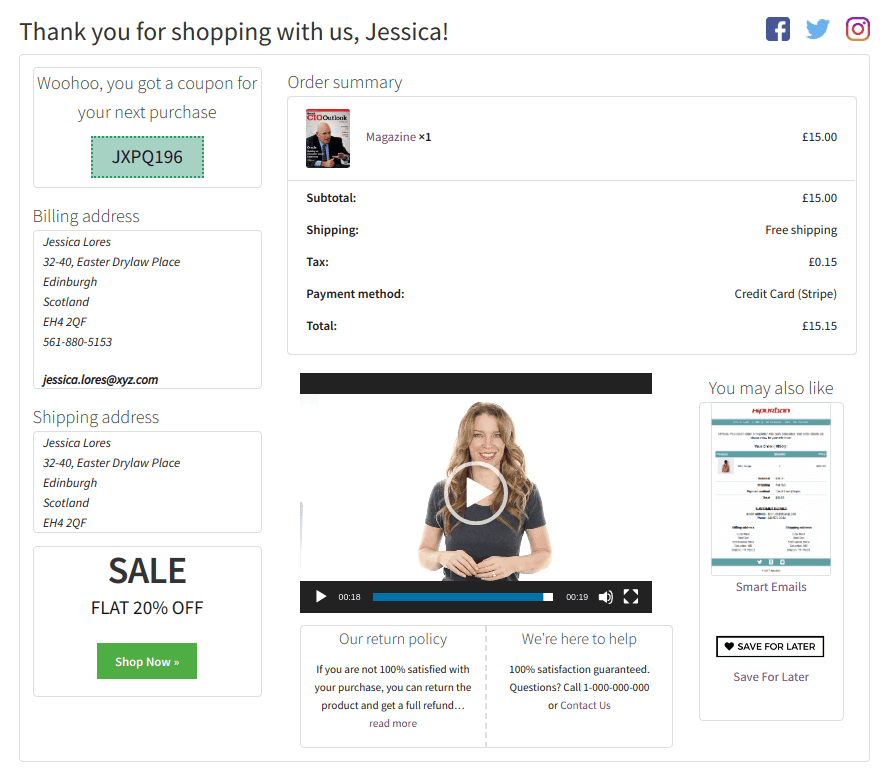
您可以提供優惠券、展示優惠、推薦產品、分享有價值的資源、收集反饋等等。 使用 WooCommerce 插件的自定義感謝頁面,一切皆有可能。
獲取自定義感謝頁面插件
處理退款
通過與不同支付網關的無縫集成,WooCommerce 允許無憂退款。
如果您正在尋找一些快速簡便的插件來管理退款,WooCommerce Smart Refunder 應該是您的首選。
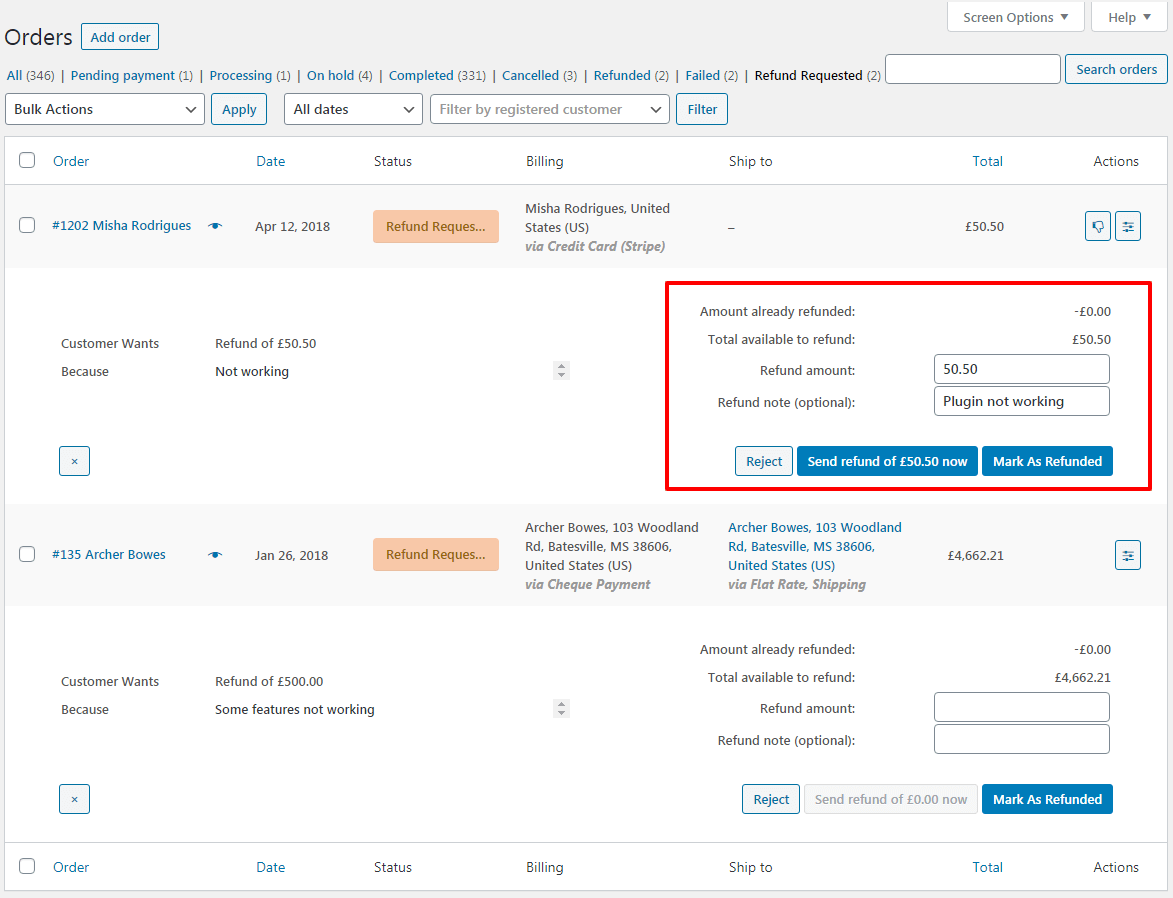
使用 WooCommerce 智能退款:
- 客戶可以從“我的賬戶”申請退款——簡單、快速、完整
- 如果店主選擇加入並且支付網關支持,客戶將獲得即時退款
- 店主可以發放現金退款或商店積分
這暫時不會為您帶來銷售,但您將能夠讓客戶滿意。 滿意的客戶始終是未來的銷售前景。
獲取 WooCommerce 智能退款插件
根據深入的訂單報告定位客戶
平均每天獲得多少訂單? 與上個月相比,本月的訂單量是否超過訂單量? 您多久收到一次訂單? 哪些客戶經常下單?
在一處獲得與您的訂單相關的最需要的問題的答案。 使用 Putler 準確且實時。
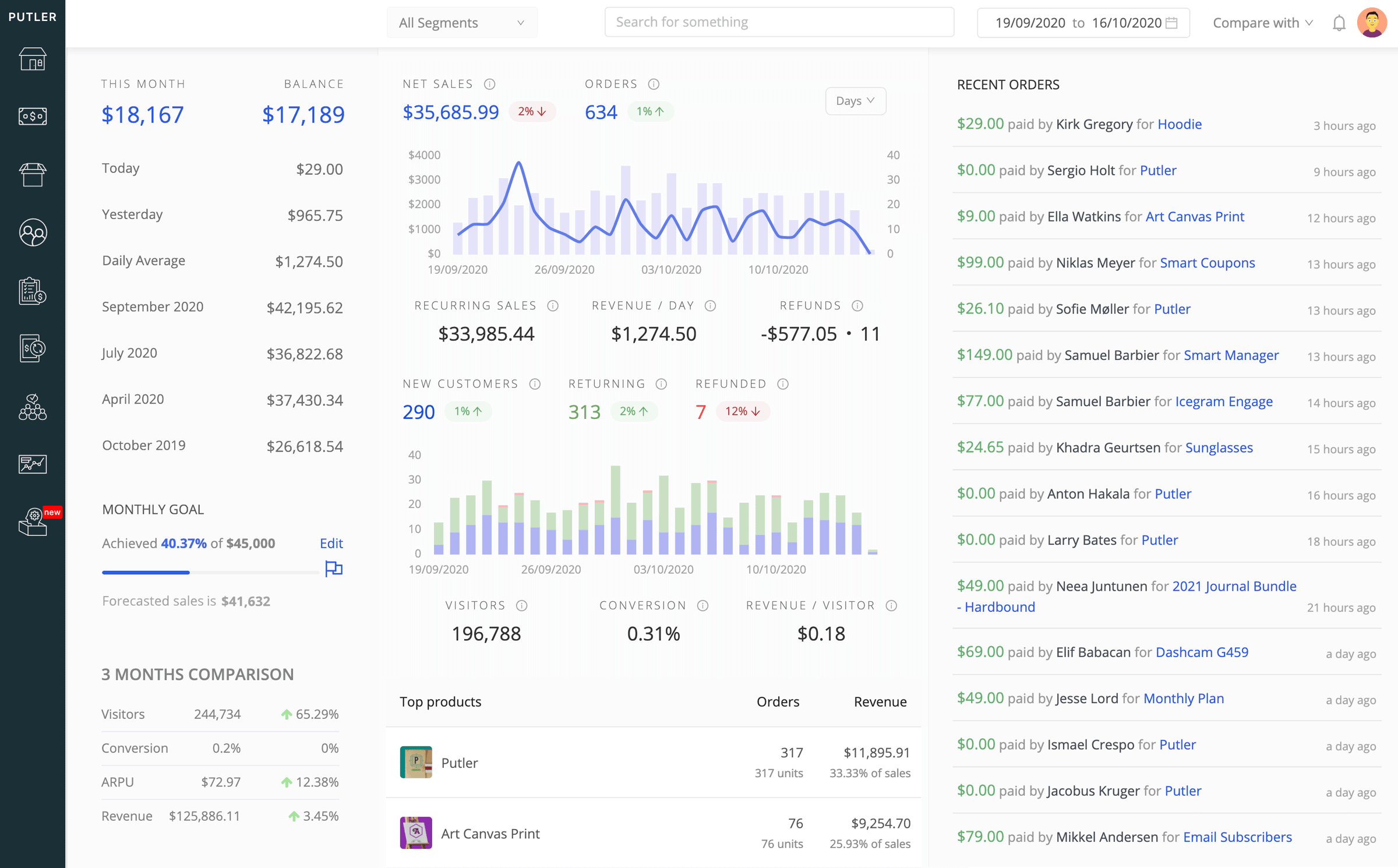
只需將您的 WooCommerce 商店連接到 Putler,您就會進入一個擁有出色分析和洞察力的世界。 如果您想發展您的業務,您需要 Putler。
免費試用 Putler
準備好進行無摩擦的 WooCommerce 訂單管理了嗎?
看,您來這裡是為了發展您的業務,而不是使用傳統的 WooCommerce 將時間浪費在訂單管理上。 隨著您的業務增長,訂單將會增加,您的挑戰也會隨之增加。
聰明一點,使用 Smart Manager 插件。 它將幫助您解決這些挑戰並進行有效的訂單管理。
這是一個承諾,你不會後悔。
獲取智能管理器插件
